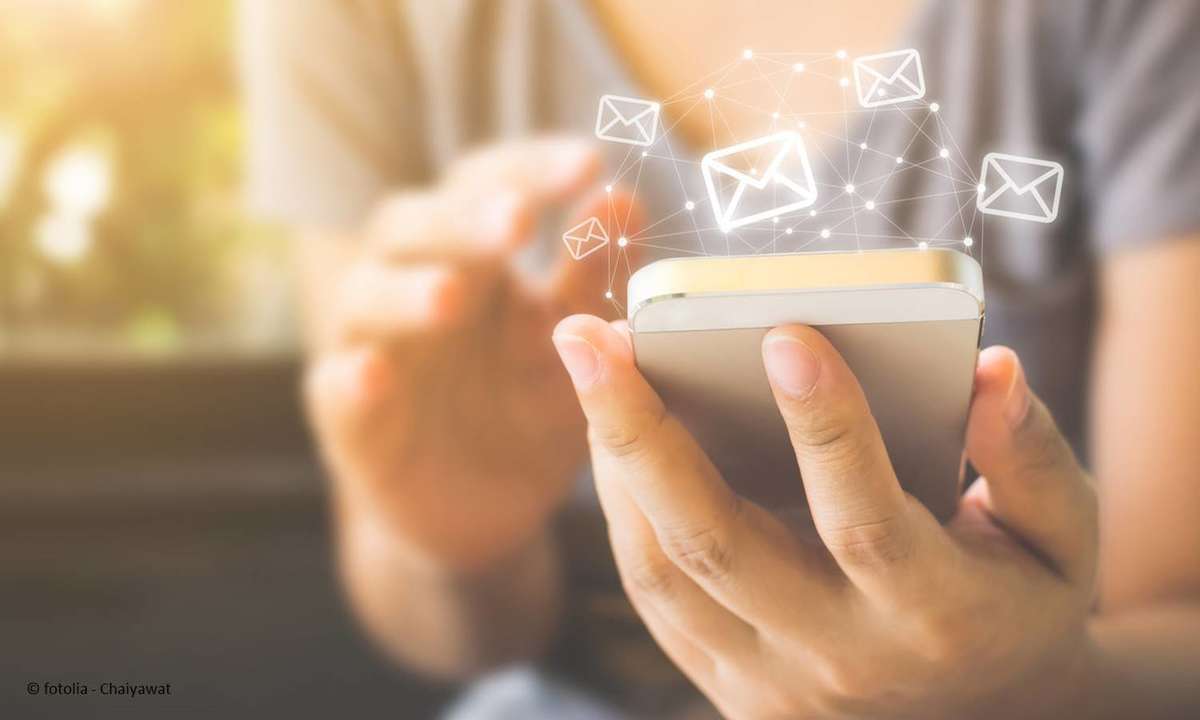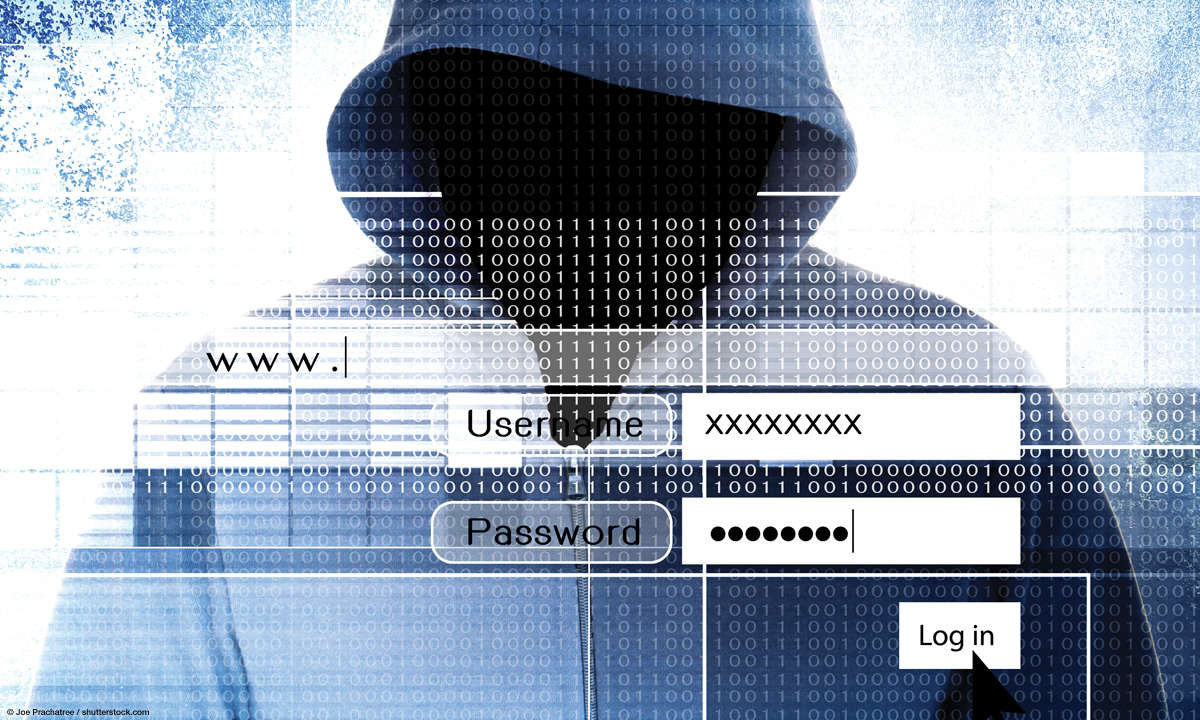E-Mails auf dem Smartphone perfekt verwalten - so geht's!
Mehr zum Thema: MicrosoftWenn Sie E-Mails auf dem Smartphone organisieren und verwalten wollen, hilft Ihnen unser neuer Ratgeber mit Tipps für Widgets und Apps sowie Erklärungen zu Pop 3, IMAP & Co.
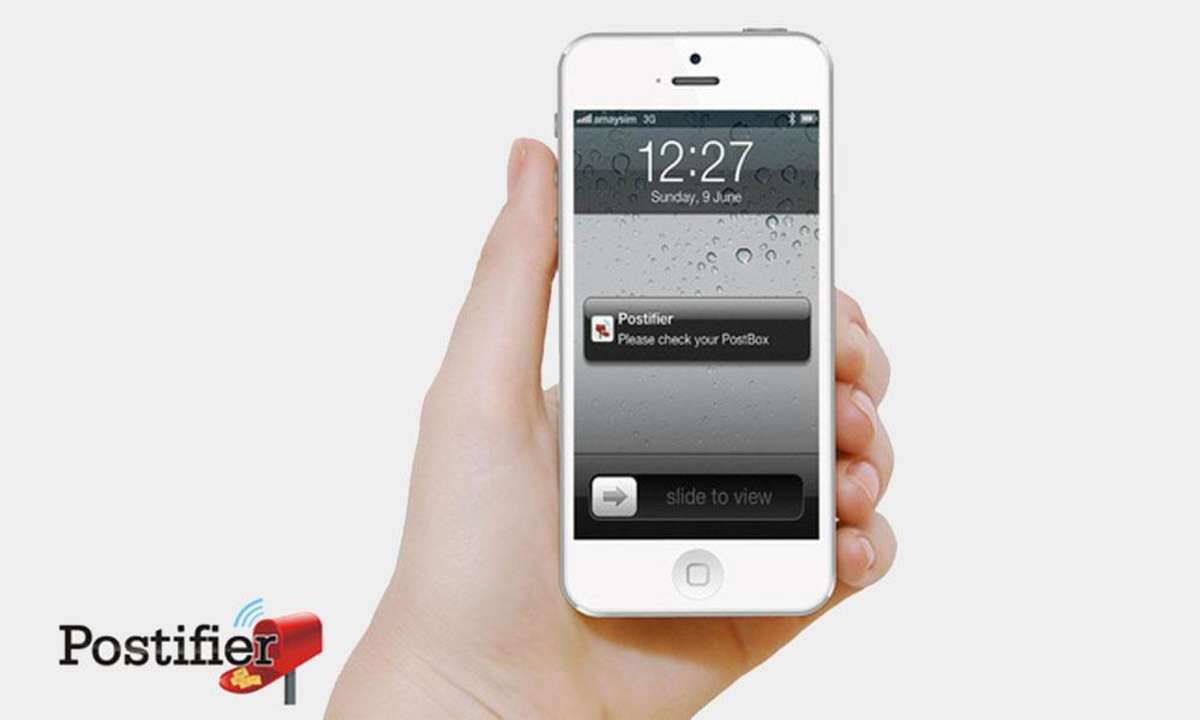
Unser Ratgeber hilft Ihnen beim Einrichten, Organisieren und Verwalten von E-Mails auf dem Smartphone oder Tablet. Ein E-Mail-Postfach bei Google, Microsoft oder Apple anzulegen, gehört zweifellos zu den grundlegenden Schritten beim Einrichten Ihres neuen Android- oder Windows-Smartphone, iPhon...
Unser Ratgeber hilft Ihnen beim Einrichten, Organisieren und Verwalten von E-Mails auf dem Smartphone oder Tablet. Ein E-Mail-Postfach bei Google, Microsoft oder Apple anzulegen, gehört zweifellos zu den grundlegenden Schritten beim Einrichten Ihres neuen Android- oder Windows-Smartphone, iPhones oder Tablets. Weder Android- noch Windows-Smartphones, geschweige denn iPhones, kommen ohne ein elektronisches Postfach bei Google, Microsoft oder Apple aus. Viele User nutzen zudem 1und1, GMX, Yahoo oder Web.de.
Diese Mail-Accounts sind über die Voreinstellungen der Smartphones rasch eingerichtet, jedoch wird die elektronische Post dabei in der Regel über das POP3-Protokoll abgeholt - und somit fehlen wichtige Funktionen (siehe "Maileinrichtung von A bis Z"). Wer seine eigene Postfachordnung auch auf allen Mobilgeräten haben will, muss selbst Hand anlegen.
Ob Ihr Mailanbieter diese Möglichkeit bietet, können Sie über die Hilfefunktion herausfinden. Sie erfahren dort auch, welche Server-Adressen Sie jeweils eingeben müssen. Wem das zu kompliziert erscheint, kann natürlich auch eine App nutzen. Sie haben damit aber kein zentrales Postfach mehr.
IMAP - Account auf Android-Tablet oder -Smartphone
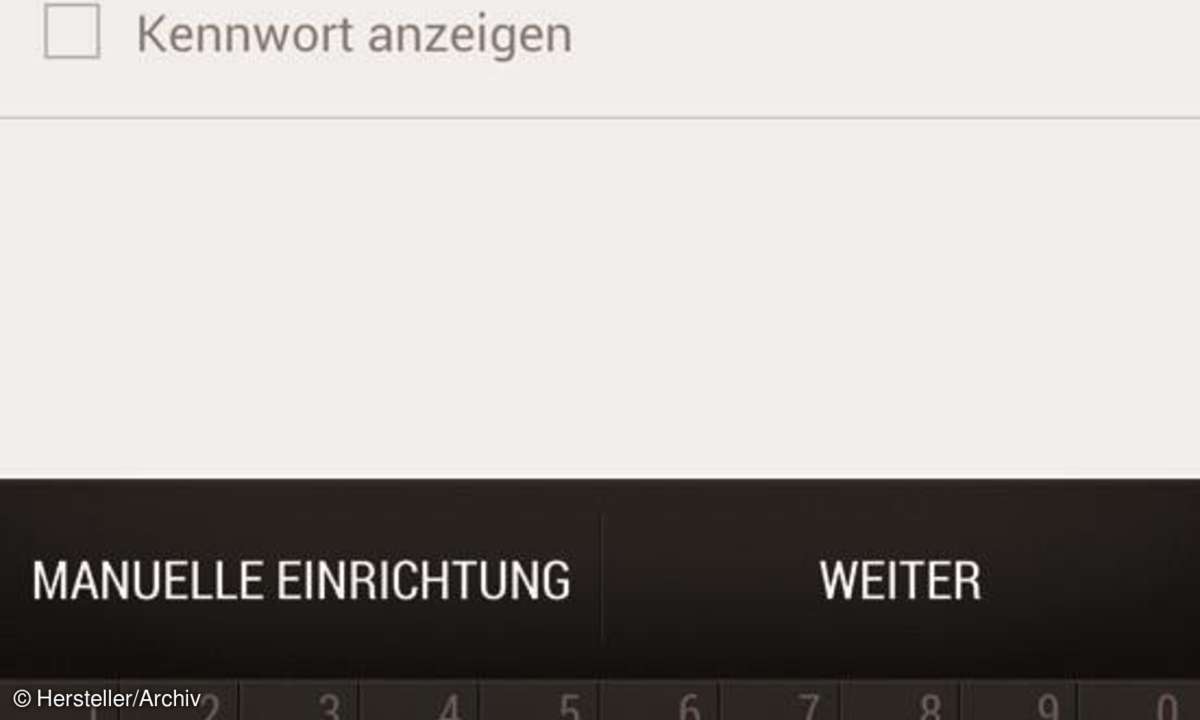
In den verschiedenen Android-Versionen ist die Einrichtung eines IMAP-Accounts nicht ganz einheitlich geregelt. Doch unterscheiden sich die unterschiedlichen Varianten nicht grundlegend, sodass unsere Anleitung problemlos mit allen Android-Varianten klappen sollte. Ist noch kein E-Mail-Konto eingerichtet, tippen Sie auf das E-Mail-Symbol.
Wer bereits sein Google-Konto beim Einrichten des Smartphones angelegt hat, richtet neue E-Mail-Accounts am einfachsten über das Menü "Einstellungen/Konten & Synchronisation" ein. Tippen Sie dort auf "Konto hinzufügen". Im nächsten Schritt wählen Sie Ihren Mail-Provider aus. Je nachdem, welche Voreinstellungen der Hersteller vorgesehen hat, erhalten Sie dabei unterschiedliche Dienstanbieter zur Auswahl. Unabhängig von den Voreinstellungen können Sie über den Menüpunkt "Andere" Ihr Mail-Account manuell konfigurieren.
Geben Sie im ersten Schritt Ihre E-Mail-Adresse und das dazugehörige Passwort ein. Um zu überprüfen, ob Sie sich dabei nicht vertippt haben, können Sie über die Option "Kennwort anzeigen", sich das Passwort kurz einblenden lassen. Wählen Sie anschließend "Manuelle Einrichtung". Wählen Sie unter Kontotyp (oder Protokoll) die Option "IMAP" aus. Tragen Sie dann im Feld "IMAP-Server" den Namen des entsprechenden Servers Ihres Mail-Providers ein, also beispielsweise "imap.mail. yahoo.de" (diese Angaben erhalten Sie von Ihrem Provider).
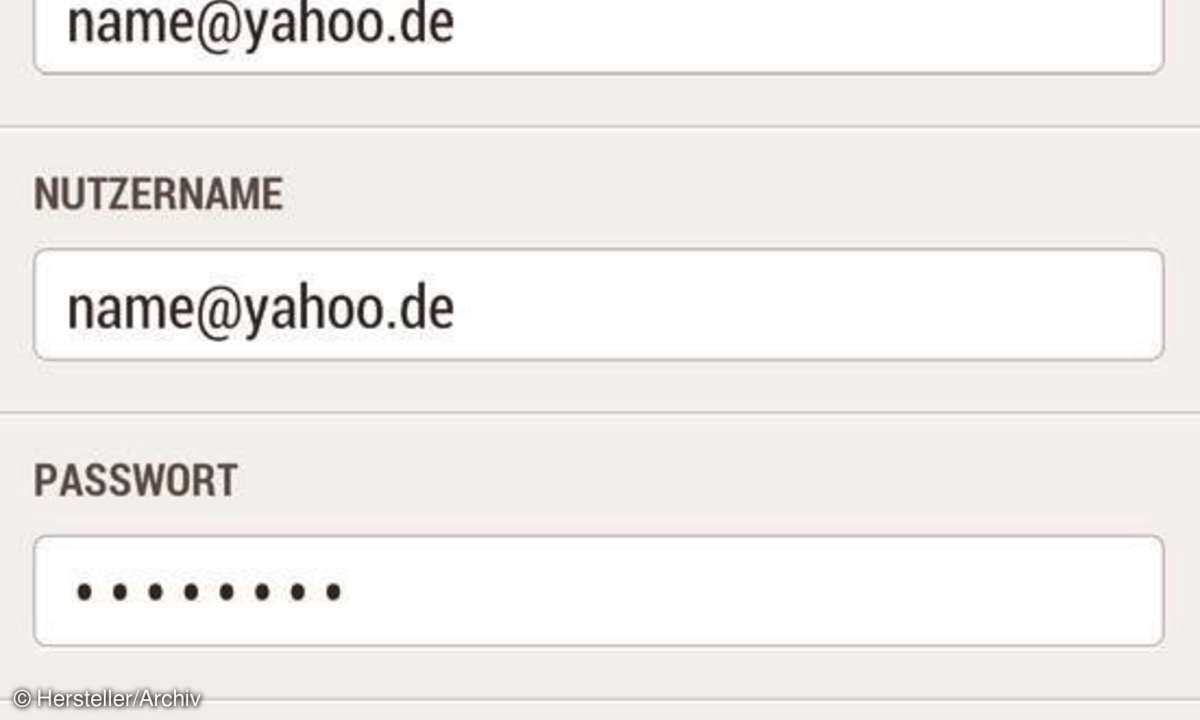
Stellen Sie anschließend den richtigen Sicherheitstyp ein. In der Regel handelt es sich dabei um eine SSL-Verschlüsselung. Da diese über den Server-Port "993" läuft, müssen Sie diese Zahl im Feld "Server-Port" eintragen (die Einstellung erfolgt meist automatisch, wenn die Verschlüsselung entsprechend gewählt wird). Tippen Sie auf "Weiter" werden die Kontoeinstellungen überprüft.
Stimmen die Eingaben, richten Sie im folgenden Schritt die Angaben für den Postausgangsserver ein. Hier müssen die Angaben zum "SMTP-Server" stimmen. Prüfen Sie die automatisch eingefügten Angaben nach, und stellen Sie auch die dazu passende Sicherheitseinstellung auf "SSL" und den Port auf "465". Mit einem Fingertipp auf "Weiter" wird die Kommunikation zwischen Ihrem Mobilgerät und den Servern Ihres Mail-Providers eingerichtet und die Mails abgerufen.
IMAP-Konto auf iPad oder iPhone einrichten
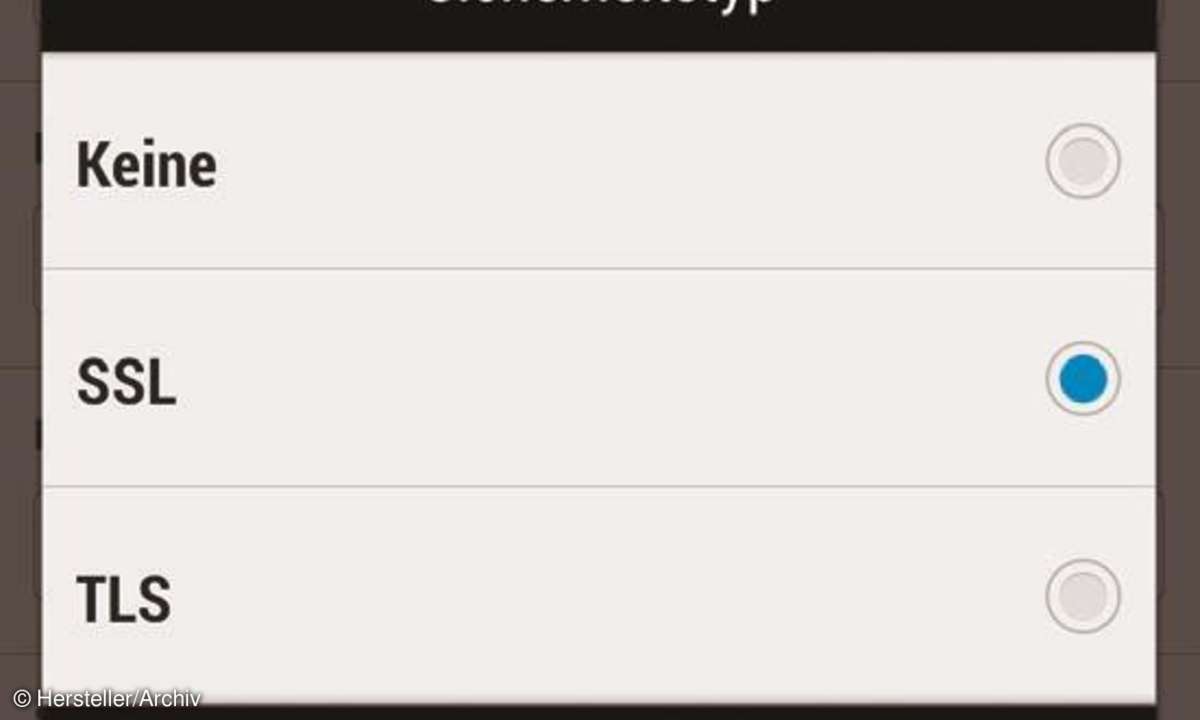
Die Einrichtung eines IMAP-Accounts läuft bei dem Apples Betriebssystem ähnlich wie bei Android. Die Einrichtung von Mailaccounts erfolgt auch dabei im Menü "Einstellungen/Mail, Kontakte, Kalender". Tippen Sie dort auf "Account hinzufügen", und wählen Sie im nächsten Schritt den E-Mail-Typ oder Anbieter aus. Auch hier können Sie über "Andere" das Profil eines beliebigen Anbieters anlegen.
Tippen Sie dazu im nächsten Schritt erneut auf "Mail-Account hinzufügen", und geben Sie Ihren Namen, Ihre E-Mail-Adresse und Ihr Kennwort ein. Bestätigen Sie mit "Weiter". Erscheint eine Fehlermeldung, können Sie die entsprechenden Einstellungen korrigieren und die richtigen Serveradressen und Verschlüsselungen eintragen.
Mit einem Fingertipp auf "Fertig" sichern Sie Ihre Einstellungen. Ihre Mails empfangen Sie anschließend über den Button "Mail". Sie haben die Möglichkeit über "Alle" Ihren gesamten Posteingang zu überwachen oder über die einzelnen Accounts die Mails gesondert abzurufen.
IMAP -Mails mit Windows Phone einrichten
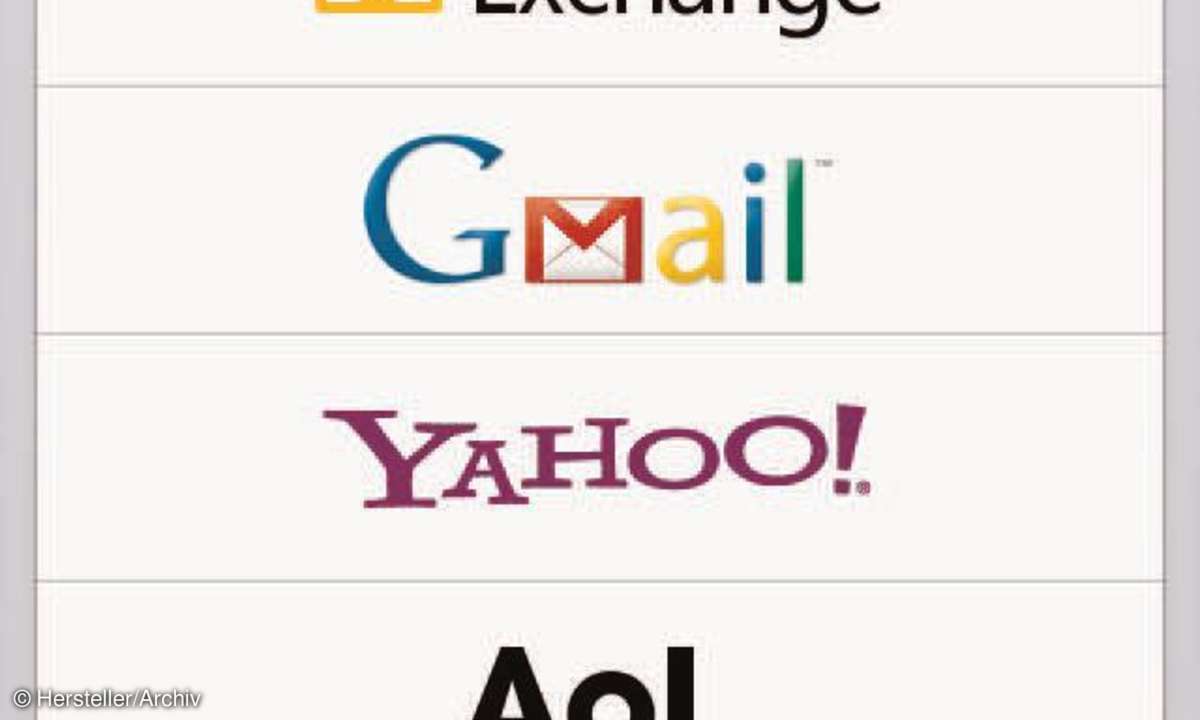
Auch bei Windows Phone 8 läuft die Einrichtung eines IMAP-Kontos im Wesentlichen genau so wie bei Android- oder iOS-Geräten. Wählen Sie auf Ihrem Windows-Phone den Menüpunkt "Einstellungen/E-Mail-Konten & andere", und tippen Sie auf "Konto hinzufügen". Im nächsten Schritt tippen Sie auf "Anderes Konto", es sei denn, Sie wollen ein Yahoo- oder Google-Mail-Konto einrichten.
Geben Sie Ihre E-Mail-Adresse und das dazugehörige Kennwort ein, und tippen Sie auf "Anmelden". Auch bei Windows Phone erhalten Sie zunächst eine Fehlermeldung und können die richtigen Servereinstellungen anschließend eingeben. Prüfen Sie dabei die Angaben zum Posteingangs- und Ausgangsserver sowie die Sicherheitseinstellungen.
E-Mail als Widget auf dem Android Homescreen einrichten
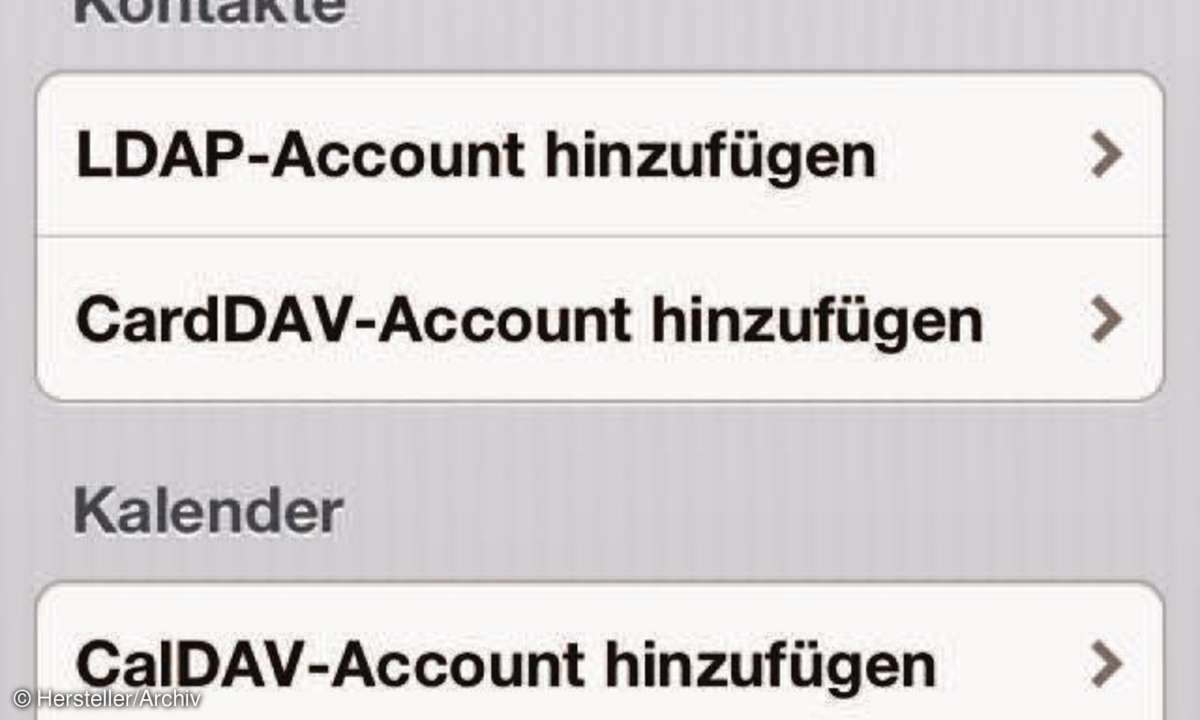
Wenn Sie auf Ihrem Android-Phone immer gleich sehen wollen, ob und von wem Sie neue E-Mails erhalten haben, können Sie ein Mail-Widget auf Ihrem Startbildschirm einrichten. Geräteunabhängig kann dies zum Beispiel mit einem Widget zu Ihrem Google-Account eingerichtet werden. Je nach Android-Version und Gerät unterscheidet sich die Vorgehensweise beim Einrichten eines Widgets.
Bei den meisten Geräten installieren Sie Widgets direkt über die Startseite - entweder über das Kontextmenü oder durch längeres Tippen auf eine leere Stelle auf dem Start-Screen. Außerdem ist es möglich, Widgets über das Menü "Einstellungen" auf den Startbildschirm zu platzieren. Wählen Sie dort den Button "Personalisieren" (oder "Anzeige"), und tippen Sie anschließend auf "Startseite anpassen".
Wählen Sie "Widgets", und suchen Sie das Mail-Widget aus. Ziehen Sie es mit dem Finger auf Ihren Startbildschirm. Bei manchen Geräten und Android-Versionen können Sie anschließend noch die Größe des Mail-Widget ändern, sodass Sie die Kopfzeilen einer oder mehrerer E-Mails sehen können.
Auf eigene E-Mail-Ordner zugreifen
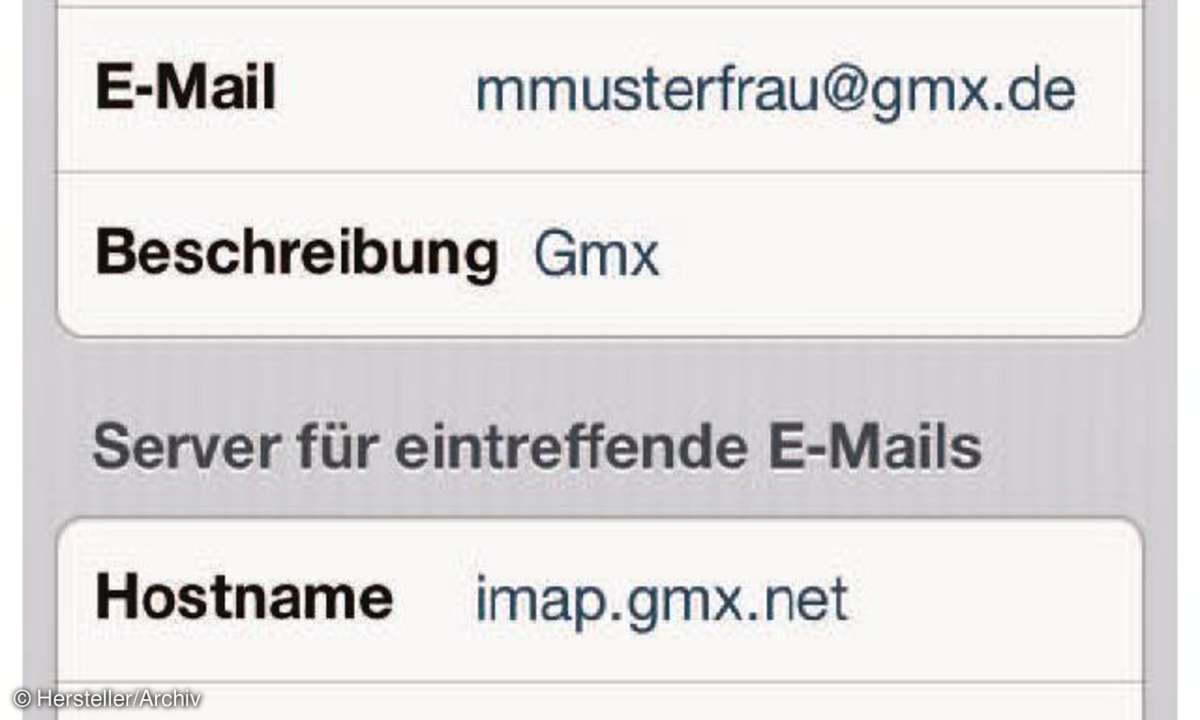
Der Vorteil eines IMAP-Accounts ist, dass Sie auf die eigene Ordnerstruktur zurückgreifen können, die Sie auch im Browser oder in Ihrem E-Mail-Client sehen. Und egal, ob Sie eine E-Mail verschieben oder löschen, die Aktion wird auch auf dem Server durchgeführt. Ein Abgleich erfolgt auch an Ihrem PC, wenn Sie Ihre E-Mails dort beispielsweise über Outlook abrufen.
Die verschiedenen Ordner lassen sich auch auf dem Mobilgerät einblenden. Das erfolgt beim iPhone oder iPad im Mail-Fenster "Postfächer" unter dem Eintrag "Accounts". Tippen Sie auf den Namen Ihres IMAP-Accounts, sehen Sie im nächsten Fenster Ihre E-Mail-Ordner.
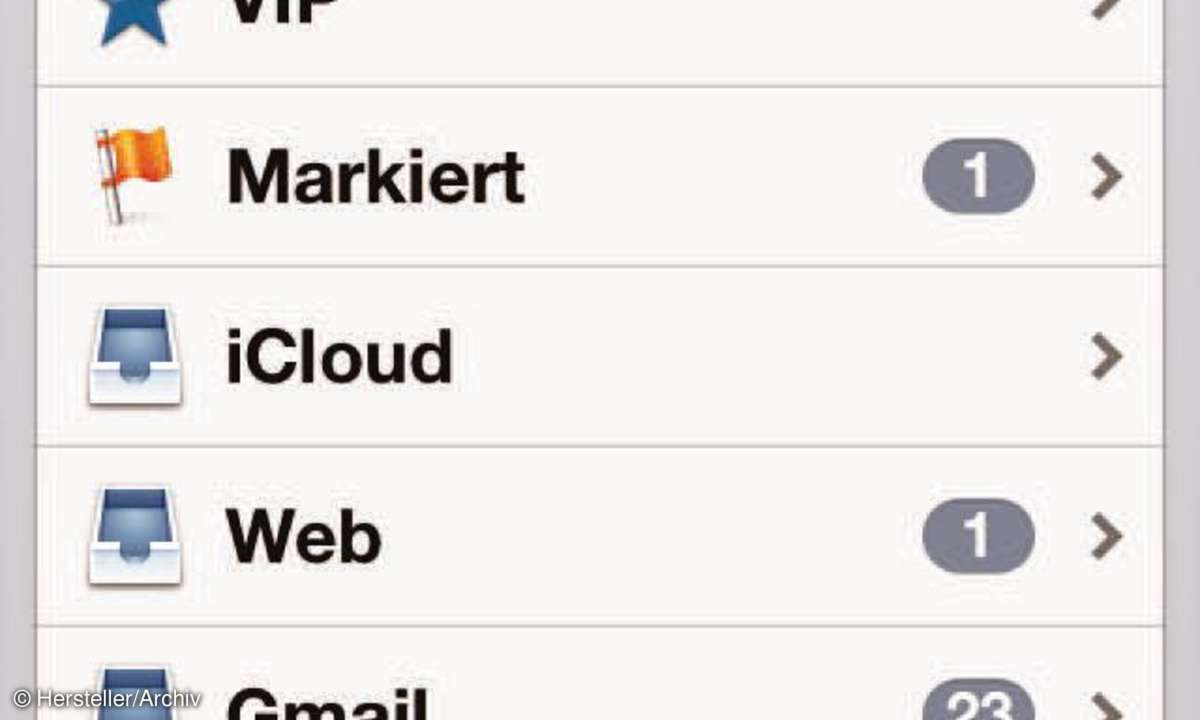
Bei Android-Geräten erreichen Sie über das Kontextmenü und den Eintrag "Ordner" die unterschiedlichen Ordner. Sie werden zusammengefasst und sind über ein Drop-down-Menü zugänglich.
Auch bei Windows-Phone-Geräten können Sie über das Kontextmenü "Ordner" auf Ihre unterschiedlichen Mail-Ordner zugreifen.
E-Mails in andere Ordner verschieben

Um eine E-Mail auf Ihrem iPhone in einen Unterordner zu verschieben, öffnen Sie die Mail und klicken in der Symbolleiste unten auf das Ordnersymbol. Tippen Sie im nächsten Fenster auf den gewünschten Ordner.
Bei Android-Geräten gibt es abhängig von Gerätehersteller und Android-Version verschiedene Möglichkeiten, E-Mails zu verschieben. Öffnen Sie die Mail und wählen entweder direkt das Ordnersymbol oder im Kontextmenü den Eintrag "Verschieben nach". Im nächsten Schritt wählen Sie den Ablage-Ordner aus.
Ähnlich läuft es bei Windows Phone 8: Öffnen Sie Ihre Mail, und tippen Sie im Kontextmenü auf "Verschieben". Tippen Sie anschließend auf den richtigen Ablage-Ordner, um die ausgewählte Mail zu verschieben.
Maileinrichtung von A bis Z
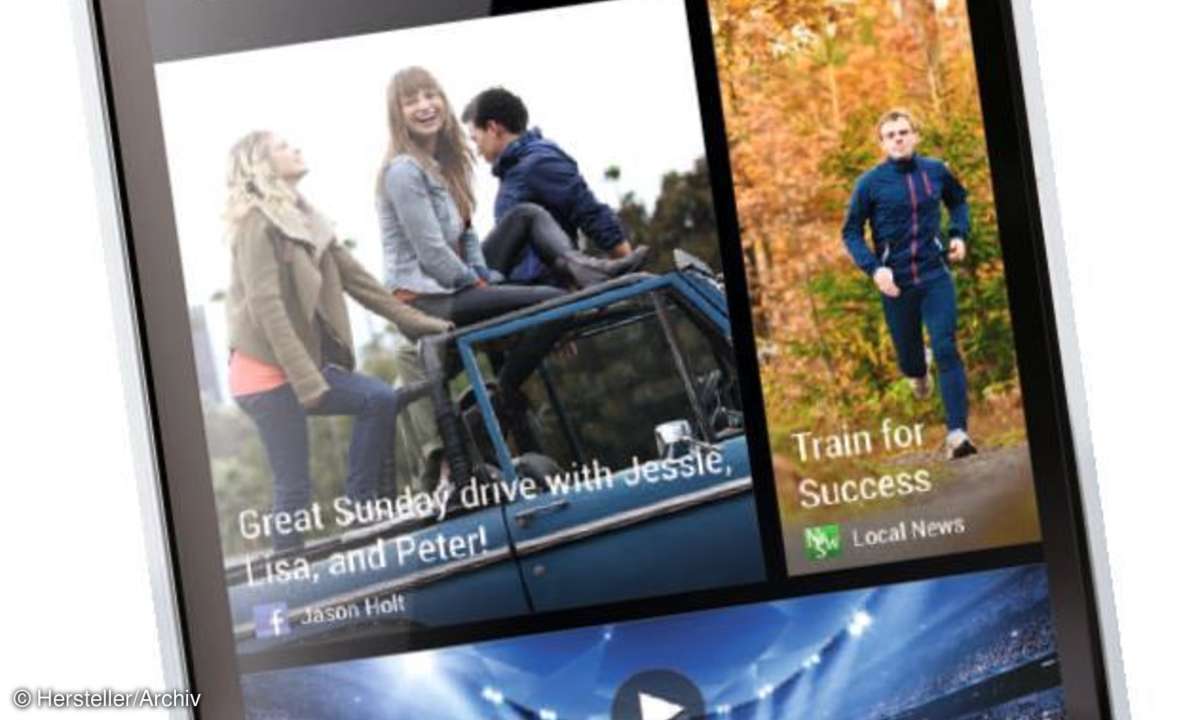
IMAP (Internet Message Access Protocol) ist ein Protokoll für den E-Mail-Abruf - man spricht auch vom Posteingangsserver. Mithilfe von IMAP ist es möglich, Nachrichten direkt von den Servern abzurufen. Dabei ist es auch möglich, auf Ordner und Ordnerstrukturen zuzugreifen und Mails beliebig zu verschieben.
Außerdem bleiben E-Mails auch dann auf dem Server, wenn sie von mehreren Geräten aus abgerufen werden. Die Mail-Kommunikation mit IMAP läuft über den Port 993. Außer der Port-Nummer müssen Sie die Adresse des Postausgangsservers Ihres E-Mail-Providers kennen.
POP (Post Office Protocol) ist ein Übertragungsprotoll, mit dem E-Mail-Clients (wie Outlook) elektronische Post von E-Mail-Servern abholen. Der Funktionsumfang von POP-Mail-Accounts ist allerdings eingeschränkt und erlaubt nur das Lesen, Löschen und Auflisten der Mails. Ordnerstrukturen werden nicht unterstützt. Und E-Mails bleiben nur auf dem Server, wenn dies eingerichtet ist. Übertragen werden die Nachrichten über den Port 110.
SMTP (Simple Mail Transfer Protocol) ist ein Protokoll, das fürs Verschicken von E-Mails zuständig ist. Der SMTP-Server wird auch als Postausgangsserver bezeichnet. Er versendet die Nachrichten über den Port 25 oder wenn sich der Nutzer authentifizieren muss über den Port 587. Beim Einrichten eines Mail-Accounts müssen Sie außer dem Port auch die Adresse des Postausgangsservers kennen.